Google Chromecast es un popular dongle de transmisión Esta es una forma simple y asequible de transmitir contenido de forma inalámbrica desde su teléfono inteligente, tableta o computadora a su televisor.
Hay mucho que puede hacer con él que solo transmitir Netflix, Hulu, Spotify, HBO y más desde su dispositivo móvil y computadora a su televisor. Nuestra guía sobre Cómo funciona Google Chromecast explica más sobre lo que puede hacer el dispositivo.

El dispositivo plug and play aparentemente simple y ultraportátil tiene algunos trucos bajo la manga que no son evidentes de inmediato.
Aquí hay un resumen de algunos de los consejos y trucos ocultos de Chromecast que quizás no sepa que pueden hacer que la transmisión sea más mágica.
Consejos y trucos de Chromecast que no conocías
1. Activar el modo de invitado
2.Haz presentaciones
3. Juega muchos juegos
4. Transmita videos usando su voz
5. Transmita cámaras de seguridad en vivo a su televisor
6. Vea Amazon Prime Video en su televisor
7. Cree una cola de transmisión
8. Plex del fregadero
9. Conecte sus auriculares
10. Comparta la vista del visor de realidad virtual con otras personas.
11. Transmitir sobre la marcha
12. Encienda su televisor
13. Obtenga películas gratuitas y otros beneficios
Activar el modo de invitado
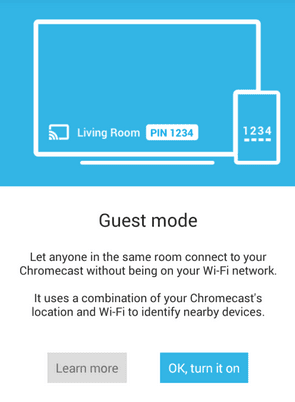
Si tiene invitados en su casa, ya sea que tenga una reunión familiar o una fiesta, puede permitirles transmitir su música o programas de TV favoritos a su televisor, sin dar su contraseña de WiFi.
Para hacer esto, vaya a la configuración de Chromecast y active el modo de invitado. De esta manera, cualquier persona con una aplicación compatible con Google Cast puede transmitir contenido a una pantalla siempre que la opción esté disponible en su dispositivo y se encuentre a menos de 6 metros del dispositivo Chromecast. Alternativamente, pueden ingresar manualmente el código PIN de cuatro dígitos que se muestra en el televisor en la configuración de la aplicación en sus teléfonos, tabletas o computadoras.
Hacer presentaciones

Chromecast te permite sincronizar tu presentación con cualquier televisor para que puedas mejorar tus habilidades de presentación, ya sea que estés en la oficina o en casa. Simplemente conecte el dongle a su televisor, cargue su presentación de Google Slides en un dispositivo compatible y haga clic en Regalo en la parte superior derecha de su presentación.
Para seleccionar Regalo en otra pantalla, seleccione su dispositivo Chromecast y comience su presentación.
Jugar muchos juegos

Necesita pasar un buen rato con la familia o simplemente quiere transmite tu juego favorito en una pantalla más grande? Puedes hacer esto con Chromecast. Google Play tiene más de 100 juegos para Chromecast, pero si eres fanático de Nintendo, puedes descargar CastNES, el emulador de NES y disfrutar de un viaje nostálgico al pasado.
Descargue los juegos a su dispositivo móvil y reprodúzcalos fácilmente en su televisor usando el dispositivo como controlador mientras ejecuta el juego en su televisor.
Una vez que haya descargado, instalado y abierto un juego habilitado para Chromecast, busque y toque el logotipo de Cast para comenzar a transmitirlo a su televisor. Si tienes juegos multijugador, puedes usar varios teléfonos como gamepads.
Transmita videos usando su voz

Puede transmitir música desde Netflix, YouTube y otros servicios de transmisión compatibles, así como fotos de su cuenta de Google Photos usando su voz. Si tiene un altavoz de Google Home, puede transmitir contenido a otros Chromecast en su hogar, siempre que sea fácil de decir y recordar.
Por ejemplo, puede decir: «OK, Google, juega Eat. Rezar. Amar. en (nombre de Chromecast) ”o“ Hola, Google, reproduce My Family Reunion en (nombre de Chromecast) ”.
Notar: Para Netflix y HBO, primero deberá vincular sus cuentas antes de poder usar su voz.
Transmita cámaras de seguridad en vivo a su televisor
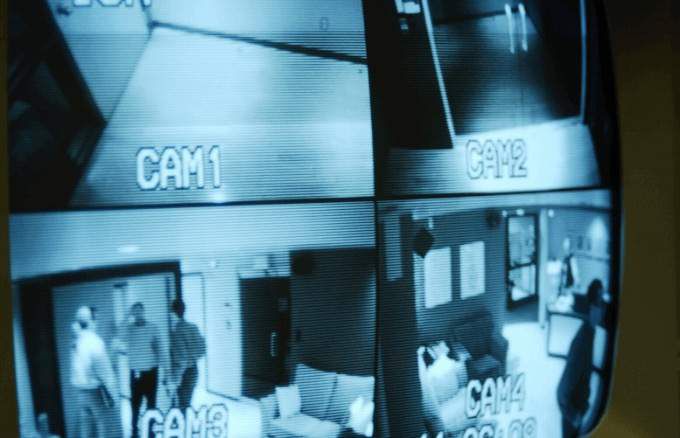
Si tiene una cámara de seguridad Nest, puede usar Google Home para ver la transmisión en vivo de sus cámaras de seguridad a través de su Chromecast. Simplemente agregue el dispositivo a la aplicación Google Home y contrólelo con su voz.
Por ejemplo, puede decir «OK, Google, mostrar el nombre de la cámara) en (Chromecast)» y se mostrará la transmisión en vivo.
Mira el video de Amazon Prime en tu televisor

Finalmente, ¡los años de luchar para ver Amazon Prime Video en su televisor usando otro dispositivo han terminado! Amazon y Google han llegado a un acuerdo, que vio a Prime Video agregarse a la lista de aplicaciones compatibles con Chromecast.
Ahora puede transmitir Amazon Prime Video abriendo la aplicación y tocando el ícono de transmisión para ver su contenido favorito en su televisor.
Crea una cola de transmisión
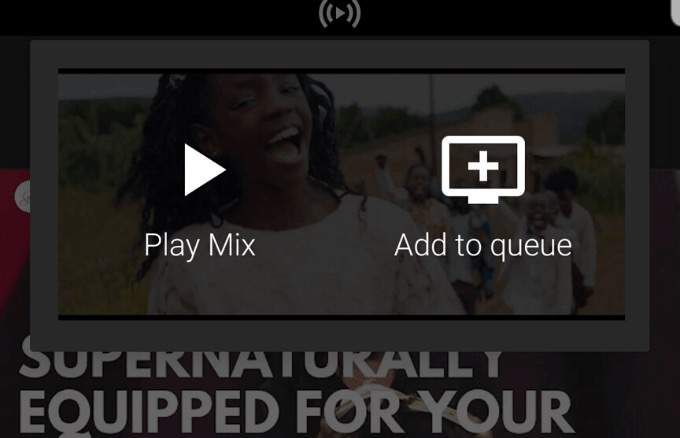
¿Alguna vez quiso ver videos de YouTube sin tener que levantar constantemente su teléfono o tableta cada vez que quiera ver el siguiente video? Chromecast le permite disfrutar de su contenido en YouTube transmitiendo el contenido a su televisor y seleccionando los videos que desea ver.
Una vez que toque el primer video, puede tocar los siguientes videos que desea ver y luego seleccionar Agregar a la lista en lugar de escribir Para jugar. Para ver su cola, simplemente toque Jugando ahora en la parte inferior de la pantalla.
Notar: No hay forma de reorganizar los videos en su cola. Solo puede agregarlos a su lista Ver más tarde o eliminarlos por completo.
Hierro fundido plex

Plex es una aplicación de administración de medios que le permite organizar y transmitir medios como películas, fotos y música para que pueda verlos desde sus dispositivos móviles, televisores y más. Google te permite transmitir Plex porque Chromecast no admite la reproducción de medios locales.
Para hacer esto, registrarse en Plex, descargue y abra su aplicación, luego envíe el contenido que desea ver a Chromecast.
Enchufa tus auriculares

No a todos les gusta el mismo contenido que a usted, por lo que Chromecast le permite transmitir videos a su televisor desde cualquier dispositivo compatible y mantener el audio en el dispositivo. Solo presione el Enrutar audio al teléfono opción en Reproducir ahora pantalla, conecte sus auriculares y comience a escuchar.
También puedes descargar LocalCast para Chromecast para ver algo en su televisor sin molestar a los demás en la misma habitación.
Comparta las vistas de los visores de realidad virtual con otras personas

Si tienes un Auriculares de realidad virtual Google Daydream View y desea compartir con otras personas lo que ve o siente cuando usa las gafas, puede usar su Chromecast y los auriculares para transmitir el contenido a un televisor. Solo asegúrate de que el teléfono de tus auriculares Chromecast y Daydream View esté conectado a la misma red Wi-Fi que tu aplicación Google Home.
Abra Google Home, toque Tirar a la basura y seleccione el Chromecast al que desea enviar las imágenes de realidad virtual. Conecte su teléfono al auricular y otros (virtualmente) verán por lo que está pasando.
Notar: Puede transmitir su vista con un Gear VR siempre que tenga la última versión de la aplicación Oculus.
Transmitir sobre la marcha

Google Chromecast es un dispositivo ultraportátil, lo que significa que puede llevarlo a cualquier lugar de vacaciones o en un viaje de negocios. Si no le gusta la decepcionante selección de cables en su hotel de vacaciones, puede usar su Chromecast, computadora portátil y enrutador o cable Ethernet y transmitir su contenido favorito.
Simplemente conecte su computadora portátil al conector Ethernet de la habitación del hotel o conecte su enrutador, configure una red inalámbrica y conecte su Chromecast para comenzar a transmitir.
Enciende tu TV

Otro consejo útil de Chromecast: puede encender su televisor con un dispositivo Chromecast siempre que sea compatible con HDMI-CEC. En el menú de configuración de su televisor, active esta opción y siempre que su televisor esté apagado, Chromecast lo encenderá cuando use su teléfono o computadora para transmitir algo.
Sin embargo, HDMI-CEC tiene términos diferentes según el fabricante, así que consulte el sitio web o el manual del fabricante para obtener detalles sobre cómo hacerlo funcionar. Además, deberá encender el Chromecast desde una fuente diferente, no desde su televisor, ya que la alimentación al puerto USB se cortará cuando su televisor esté apagado.
Obtén películas gratis y otros beneficios

Además de transmitir los últimos y más populares programas de televisión a pedido, tener un Chromecast también tiene ventajas como obtener películas y programas de TV gratuitos a pedido. Google recompensa a sus usuarios con grandes ofertas y otras ventajas en el Ofertas de Chromecast página. Aquí puede ver las ofertas disponibles actualmente, así como las excelentes ofertas que puede obtener en otros dispositivos de Google.
También puede encontrar contenido accesible buscándolo en la aplicación Google Cast. Le mostrará las aplicaciones habilitadas para Chromecast que actualmente están transmitiendo la película o el programa de televisión que desea ver, así como los botones que le permiten ir directamente al servicio o descargar la aplicación que lo llevará allí.
La vida es una corriente
Su dispositivo Chromecast puede hacer mucho por usted que solo transmitir música y películas desde YouTube o Netflix. Prueba cualquiera de estos 13 consejos y trucos de Chromecast para disfrutar de una experiencia más mágica. Si tienes otras cosas interesantes para las que has usado tu Chromecast, nos encantaría escuchar tus recomendaciones. Compártelos con nosotros en un comentario a continuación.